آشنایی با نرمافزار افترافکت و کاربردهای آن

آشنایی با نرمافزار افترافکت و کاربردهای آن
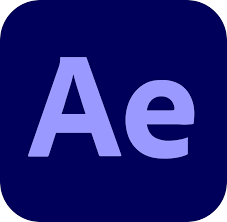 مقدمه
مقدمه
افتر افکت (After Effects) یک نرمافزار تدوین و ساخت جلوههای ویژه است. که توسط شرکت ادوبی (Adobe) توسعه داده شده است و به عنوان یکی از محبوبترین نرمافزارهای تدوین در صنعت فیلمسازی و تلویزیون به شمار میرود. با استفاده از افتر افکت، میتوان تصاویر متحرک، انیمیشنها، افکتهای ویدئویی و… را ایجاد کرد.
تا چند سال پیش تبلیغات چاپی به صورت پوستر، کارت ویزیت، تراکت و... حرف اول دنیای تبلیغات بود اما این روزها طرحهای گرافیکی متحرک بیش از پیش استفاده میشود. طراحی متحرک کاربردهای زیادی از قبیل: تبلیغات، تیزرهای تلویزیونی، تیتراژ فیلمها و… در صنعت تبلیغات دارد. همچنین با ظهور شبکههای اجتماعی، تبلیغات متحرک بیشتر مورد استقبال قرار گرفت تا جایی که امروزه در اغلب پستها و استوریهای تبلیغاتی ردپای موشن دیده میشود.
افتر افکت یکی از قدرتمندترین و پرکاربردترین نرم افزارهای تدوین و تولید ویدئو است که با استفاده از ابزارهای پیشرفته آن میتوان ویدئوهای خلاقانه و با کیفیت بالا ایجاد کنید. این نرمافزار قابلیت هماهنگی با سایر نرمافزارهایی مانند فتوشاپ (Photoshop) و ایلوستریتور (Illustrator) را دارد و میتوان از تصاویری که در این نرمافزارها ساختهشده، در افتر افکت استفاده کرد .
.
معرفی
ادوبی افتر افکت (به انگلیسی: Adobe After Effects ) نرمافزار ایجاد جلوههای بصری دیجیتال، موشن گرافیک و برنامهٔ کاربردیِ ترکیب عناصر بصری مختلف است که توسط شرکت ادوبی سیستم توسعه یافته و در فرایند پس از تولید در فیلمسازی و تولیدات تلویزیونی مورد استفاده قرار میگیرد.
در میان دیگر نرمافزارهای گرافیکی، افتر افکت را میتوان برای کروماکی، اصلاح حرکت، اندازه و جهت، ترکیب عناصر بصری و انیمیشن استفاده کرد. همچنین به عنوان یک نرمافزار بسیار پایه برای ویرایشگر غیرخطی، ویرایشگر صوتی و واسطهٔ تبدیل کدها استفاده کرد.
این نرمافزار یکی از قدرتمندترین ابزارهای پویانمایی دوبعدی و جلوههای ویژهٔ سینمایی در جهان است که انقلاب وسیعی در نگرش نسبت به پویانمایی و تلویزیون پدیدآورده. افتر افکت هماهنگی بالایی با ادوبی فوتوشاپ و ادوبی پریمیر و ادوبی آدیشن دارد.
نسخهٔ نخست این نرمافزار توسط شرکت علم و هنر (COSA) آمریکا در سال ۱۹۹۳ عرضه شد و نسخۀ دوم نیز در ۱۹۹۴ توسط همین شرکت به بازار آمد. در همین سال کمپانی ادوبی این شرکت را خرید و نرمافزار «ادوبی افتر افکت ۳» به بازار عرضه شد. نرمافزار ادوبی پیجمیکر نیز از همین کمپانی در ۱۹۹۴ خریده شد.
نرمافزار افتر افکت از ۶ المان اصلی تشکیل شده است که عبارتند از: کامپوزیشنها (Composition)، لایهها (Layer)، متحرکسازی (Animation Effects)، ابزار سهبعدی (3D) و ابزار رندرگیری (Rendering)
برخی افراد به اشتباه نرمافزار افتر افکت و پریمیر (Adobe Premiere Pro) را با یکدیگر مقایسه میکنند؛ فراموش نکنیم که پریمیر نرمافزار تدوین و افتر افکت نرمافزار موشنگرافیک است ولی در کنار هم میتوانند مکمل یکدیگر باشند.البته افتر افکت زمانی که با پریمیر استفاده می شود در بهترین حالت خود قرار دارد. Premiere ویرایش را انجام می دهد و افتر افکت متن و جلوه های بصری را انجام می دهد. در حالی که پریمیر می تواند کارهای زیادی با متن انجام دهد، افتر افکت در این زمینه یک برنده کامل است
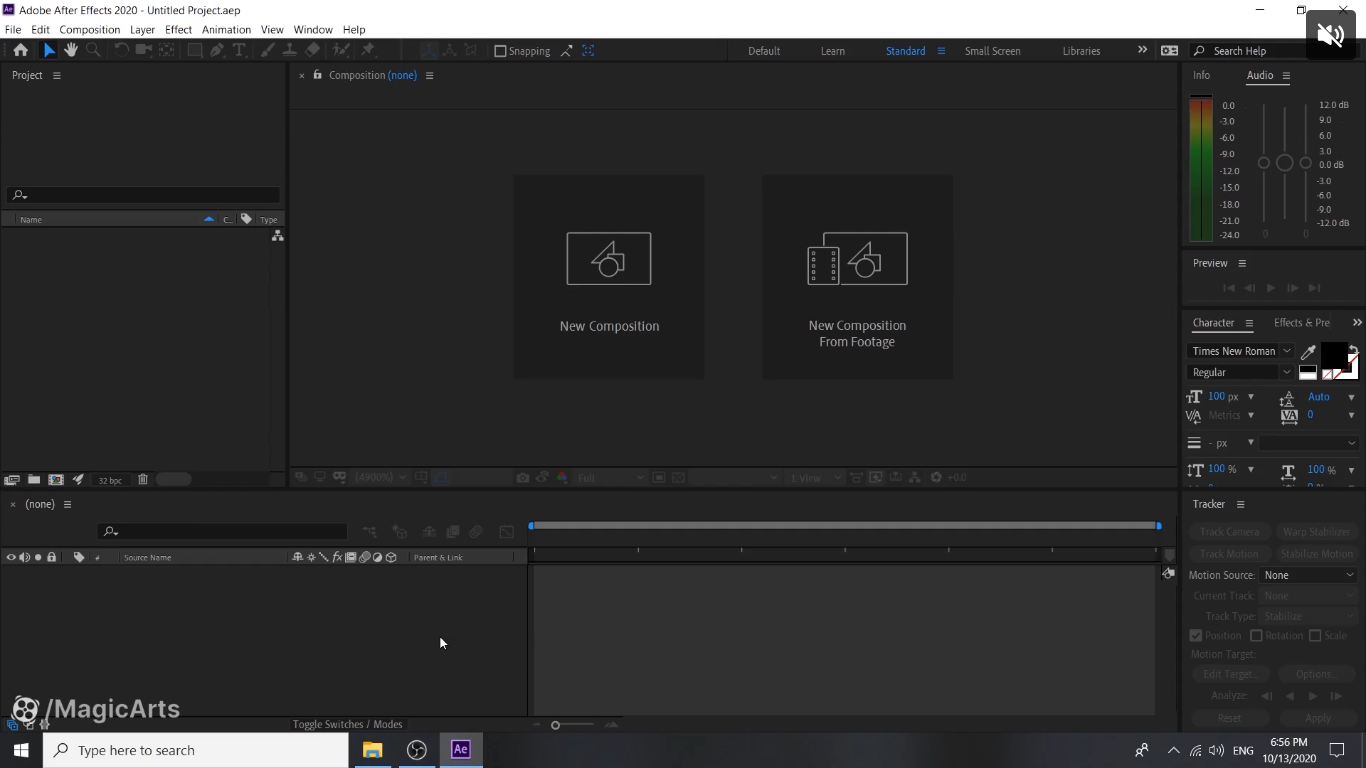 |
.
قابلیتها
از قابلیتهای مهم این برنامهٔ پیشرفته میتوان به امکان اشتراکگذاری پروژه بین چند سیستم و دسترسی آسان به فایلهای اشتراکگذاری شده، اشاره کرد. در نرمافزار ادوبی افتر افکت قابلیت استفاده از ابزار حاشیه موجب حفظ جزئیات بیشتر در هنگام جداسازی المانهای پسزمینه میشود. علاوه بر این، از ابزار VFX برای تثبیت نمودن تصویر و تدوین دقیق آن استفاده میشود. سایر قابلیتها به شرح زیر میباشد:
ساخت افکت برای متون
نئون سازی، نور چراغ قوه و غیره
حرکت دادن متن روی مسیر دلخواه
اضافه کردن حرکت سه بعدی به متن
مدیریت نویز در تصاویر
اعمال ضرب آهنگ BOTH روی عکس
تنظیم خودکار ویدیو با بیت موزیک
ساخت اکوالایزر
کیفیت بالا در ذخیرهسازی
زیرنویس فارسی اتوماتیک
پیشنمایش از تمامی عملکردها
وجود افکتهای شبیهسازی
لایه بندی کارها مانند فتوشاپ
خلق اشکال دوبعدی و سه بعدی
تبدیل عکسهای دوبعدی به سهبعدی
افکتهای چند کاناله سهبعدی
هماهنگی با صداهای ۳۲ بیتی
وجود افکتهای فراوان برای تدوین
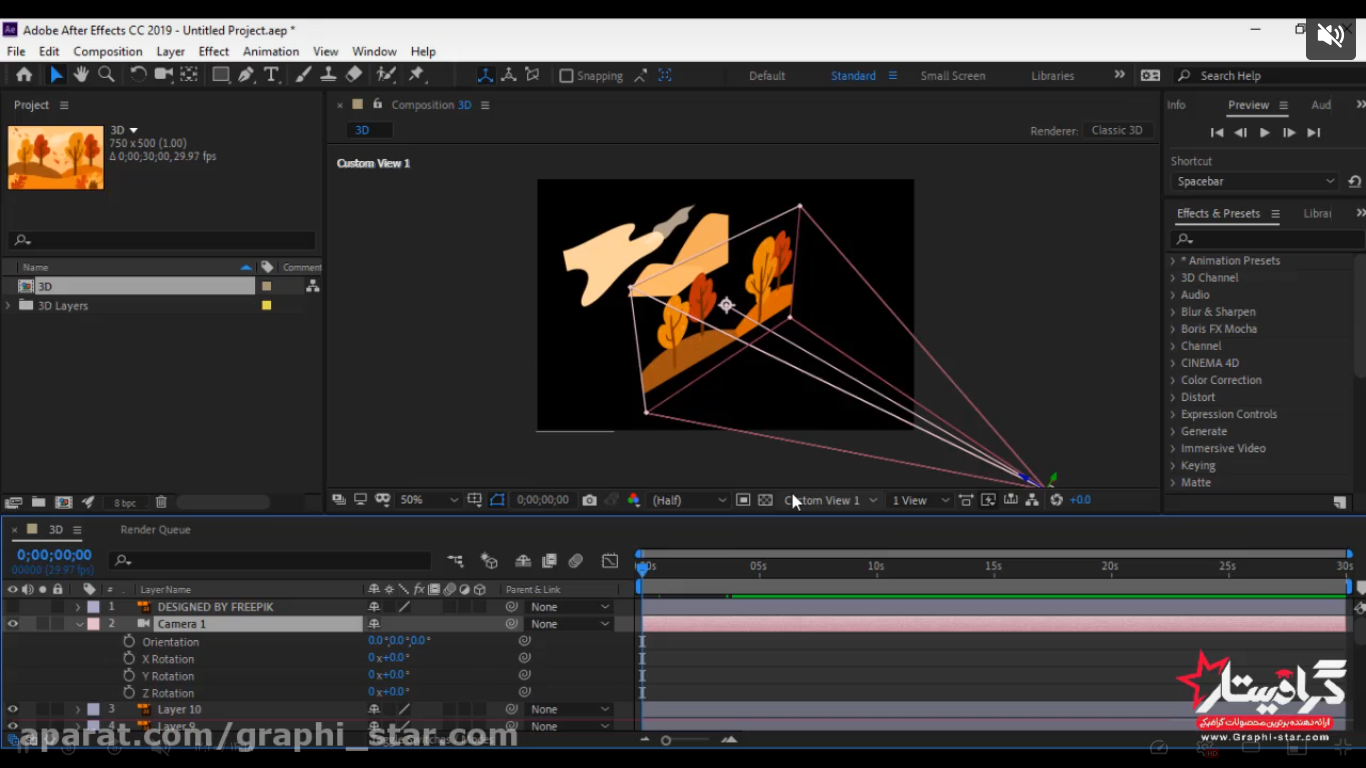
وجود ویرایش تایملاینامکان خلق جلوههای بصری متحرک
هماهنگی با دیگر نرمافزارهای شرکت ادوبی مانند فتوشاپ
خلق اشکال متحرک دوبعدی و سهبعدی
امکان سایه دادن به اشکال دوبعدی و سهبعدی
وجود کاملترین طیف از رنگها برای خلق جلوهها
امکان هماهنگی با اسکریپتهای متحرکسازی
افکتهای متحرکسازی تصاویر یا Transitionها
متحرکسازی به صورت کاملاً هدایت شده از سوی کاربر
قابلیت هماهنگی با کدهای تحت وب و فایلهای SWF
قابلیت کار با چند دوربین برای جلوههای بصری سهبعدی
پردازشهای موازی برای افزایش سرعت کارکرد نرمافزار
طراحی انیمیشنها برای صفحات وب و ذخیرهسازی با فرمت SWF
امکان استفاده از فایلهای سهبعدی سایر نرمافزارها مانند Cinema 4d
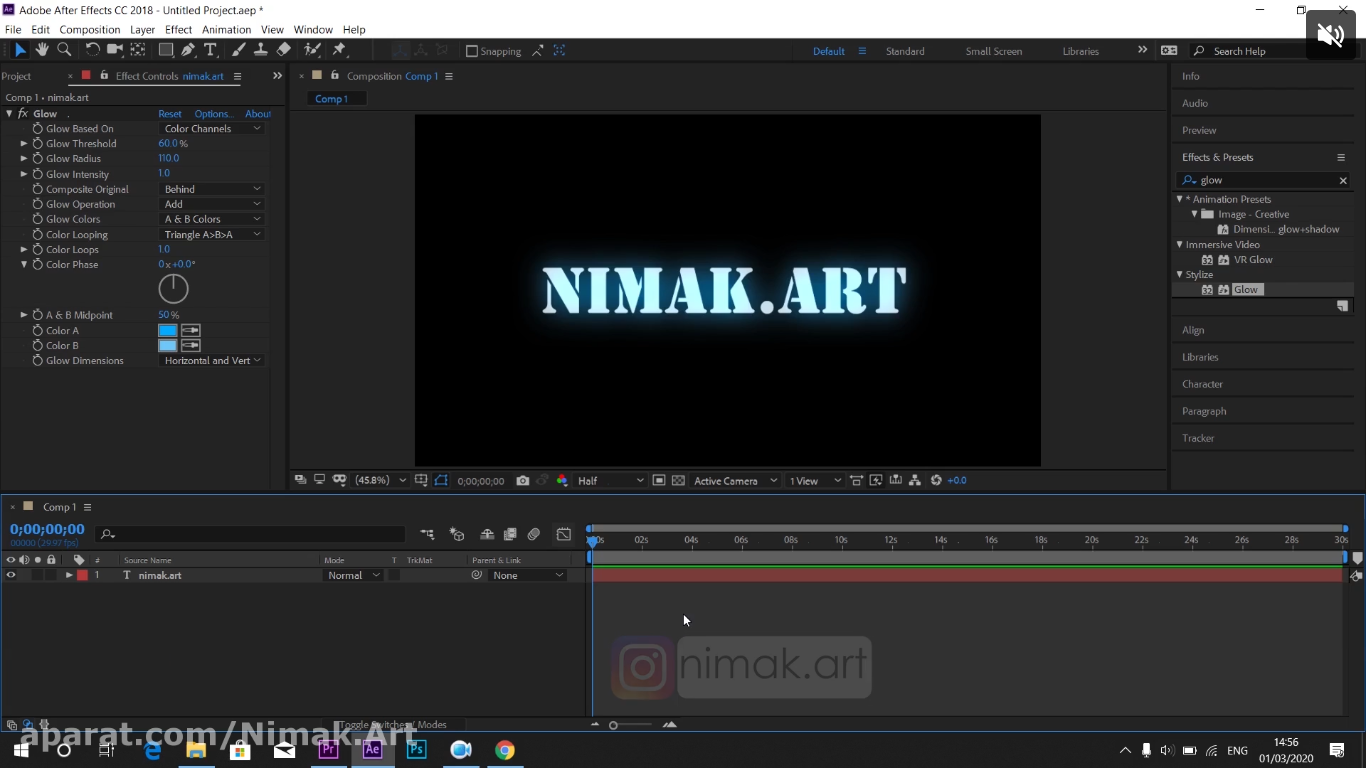
داشتن و منتشر شدن پلاگینهای بسیار متنوع و عالی
کاربردها و مزایا
جلوههای بصری (Visual Effects) در فیلمها و ویدیوها که به شرح زیر قابل پیادهسازی می باشد:
۱. آمادهسازی پروژه
وارد کردن رسانهها: ابتدا ویدیوها، تصاویر ثابت، فایلهای صوتی و سایر منابع را وارد افترافکت کنید و آنها را در پنل پروژه سازماندهی کنید.
۲. کامپوزیتینگ و ترکیب تصاویر
لایهبندی: عناصر مختلف را به صورت لایههای جداگانه ترکیب کنید تا کنترل بیشتری بر هر عنصر داشته باشید.
ترک ماتها و ماسکها: از ماسکها برای نمایش یا پنهان کردن بخشهایی از لایهها و از ترک ماتها برای کنترل شفافیت استفاده کنید.
۳. کیینگ و حذف پسزمینه
کلید کروماکی (Keying): از ابزار Keylight برای حذف پرده سبز یا آبی و قرار دادن سوژهها در پسزمینههای جدید استفاده کنید.
۴. جلوههای ویژه و انیمیشن
کلیدزنی (Keyframing): برای متحرک سازی عناصر، از کلیدزنی استفاده کنید. میتوانید حرکت، تغییر مقیاس، چرخش، و شفافیت لایهها را در طی زمان کنترل کنید.
استفاده از افکتها: از کتابخانه افکتها برای اعمال تغییرات و جلوههای مختلف روی لایهها استفاده کنید. برای مثال، میتوانید از افکت Glow برای درخشان کردن لبهها یا از Blur برای اعمال تاری استفاده کنید.
۵. اصلاح رنگ و نورپردازی
تصحیح رنگ و کنتراست: ابزارهایی مانند Lumetri Color به شما امکان میدهند تا رنگ و کنتراست ویدیوها را برای ایجاد یکنواختی یا نمایش یک احساس خاص تغییر دهید.
افکتهای نورپردازی: استفاده از افکتهایی مانند Lens Flare یا Drop Shadow برای واقعیتر کردن صحنهها.
۶. خلق عناصر جدید
پارتیکل سیستمها: از ابزارهایی مانند CC Particle World برای ایجاد افکتهای طبیعی مانند بارش برف، باران، آتشسوزی یا انفجار استفاده کنید.
پلاگینهای اضافی: برای افزایش قابلیتهای افترافکت، میتوان از پلاگینهای خارجی مانند Trapcode Particular یا Element 3D استفاده کرد.
۷. مونتاژ و تدوین
ادغام با نرمافزارهای دیگر: اغلب، پروژههایی که در افترافکت انجام میشوند به نرمافزارهای تدوین ویدیو مانند Premiere Pro صادر میشوند تا نهاییسازی و تدوین کامل شوند.
۸. رندر و خروجی
رندر نهایی: در مرحله نهایی، پروژه را با تنظیمات و فرمت مناسب برای پلتفرم مورد نظر ذخیره و صادر کنید. این کار با استفاده از Render Queue یا ادوبی مدیا انکودر صورت میگیرد.
 |
ساخت انیمیشن(Animation) یک فرآیند خلاقانه و دارای قابلیتهای متنوع است که در اینجا مراحل اساسی آن را به شما توضیح میدهم:
۱. شروع یک پروژه جدید
ایجاد یک کامپوزیشن (Composition): ابتدا با ایجاد یک کامپوزیشن جدید شروع میکنید. کامپوزیشن در واقع محل اصلی قرار گرفتن لایهها و انیمیشنهای شماست.
تنظیم ابعاد و فریمریت: ابعاد و فریمریت کامپوزیشن را مطابق با نیاز پروژه تنظیم کنید. معمولاً ابعاد استاندارد 1920x1080 پیکسل و فریمریت 24 یا 30 فریم بر ثانیه است.
۲. وارد کردن و سازماندهی لایهها
وارد کردن فایلها: فایلهای گرافیکی مانند تصاویر، ویدیوها و صداها را به پروژه وارد کنید.
سازماندهی لایهها: فایلهای وارد شده را به کامپوزیشن بکشید و در پنل تایملاین (Timeline) سازماندهی کنید.
۳. استفاده از کلیدزنی (Keyframing)
اضافه کردن نقاط کلیدی (Keyframes): با قرار دادن نقاط کلیدی روی تایملاین برای هر پارامتر (مانند موقعیت، مقیاس، دوران، شفافیت) میتوانید تغییرات زمانی ایجاد کنید.
ایجاد حرکت: با تغییر مقادیر پارامترها بین نقاط کلیدی، انیمیشن ایجاد میشود. به عنوان مثال، ایجاد حرکت از یک نقطه به نقطه دیگر با تغییر موقعیت لایه.
۴. اعمال افکتها و تنظیمات لایهها
افکتها: افکتهای مختلفی مانند Blur، Glow و Transform را برای بهبود انیمیشن به لایهها اضافه کنید.
تنظیم حالتهای ترکیبی (Blending Modes): با استفاده از حالتهای ترکیبی میتوانید ظاهر لایهها را تغییر دهید و به جلوههای بصری پیچیدهتر دست یابید.
۵. زمانبندی و ترتیبدهی
تنظیم توالی لایهها: ترتیب و مدت زمان نمایش هر لایه را در تایملاین تنظیم کنید تا بخشهای مختلف انیمیشن در زمان مناسب ظاهر شوند.
ایزینگ (Easing): با استفاده از Ease In و Ease Out میتوانید حرکات را نرمتر و طبیعیتر کنید.
۶. پیشنمایش و اصلاح
پیشنمایش انیمیشن: با فشردن دکمه پیشنمایش، نتیجه کار را مشاهده کنید و مطمئن شوید انیمیشن به درستی اجرا میشود.
اصلاح و بهینهسازی: هرگونه خطا یا نیاز به تنظیمات دقیقتر را شناسایی و اعمال کنید.
۷. خروجی و رندر
نهاییسازی و رندر: با تنظیمات مناسب، فایل انیمیشن را در قالب دلخواه (مانند MP4 یا MOV) رندر کنید.
حفظ کیفیت و حجم: با استفاده از تنظیمات فشردهسازی مناسب، کیفیت بالای انیمیشن را همراه با حجم مناسب فایل حفظ کنید
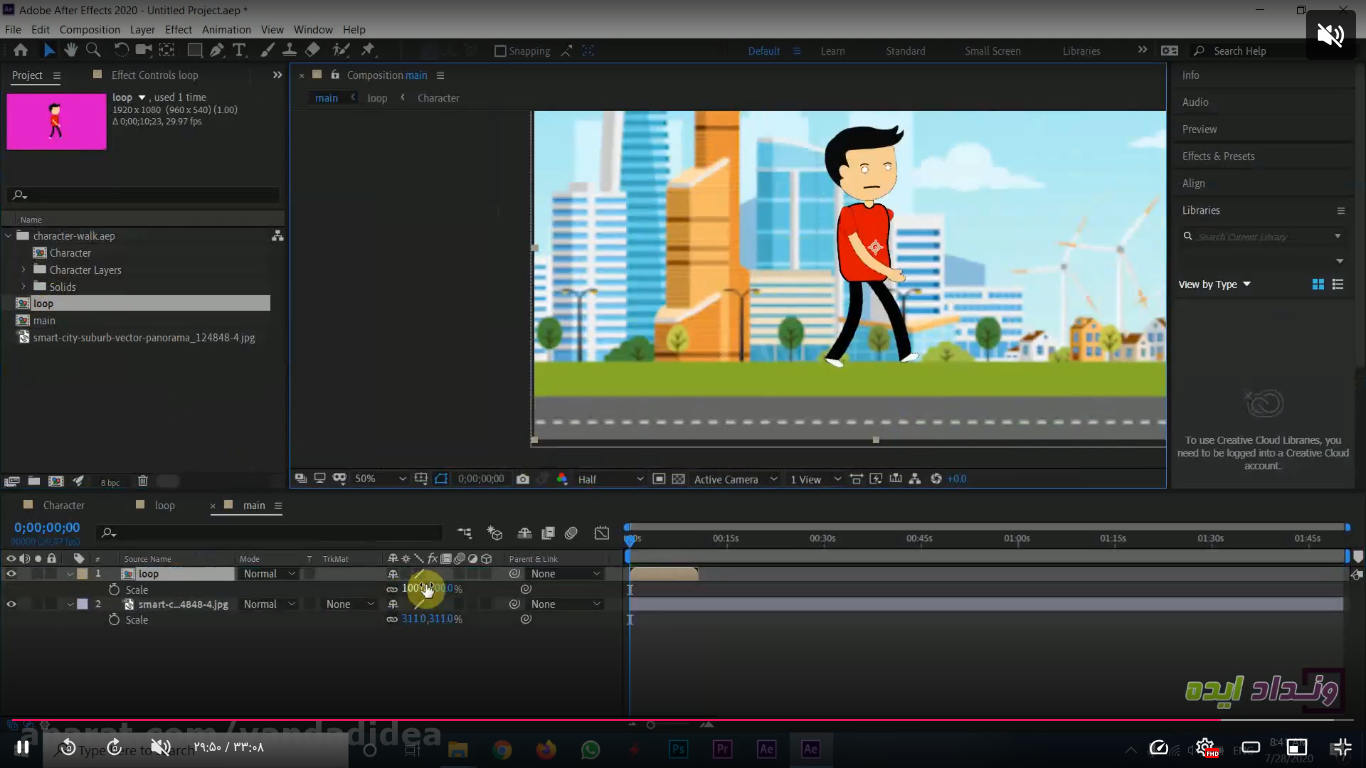
.
موشن گرافیک(Motion Graphics) برای ساخت محتوای تبلیغاتی و ویدیو های آموزشی:
تعریف هدف و مخاطب:
مشخص کنید هدف و پیام اصلی شما چیست. آیا قصد دارید محصولی را معرفی کنید یا مفهومی آموزشی را توضیح دهید؟
مخاطب هدف شما چه کسانی هستند؟ اطلاعات درستی از نیازها و علاقمندیهای آنها داشته باشید.
نوشتن اسکریپت و ایجاد استوریبورد:
اسکریپتی واضح و مختصر برای ارائه پیام خود بنویسید.
با استفاده از استوریبورد، صحنههای کلیدی انیمیشن را ترسیم کنید تا به دیدگیری بصری و ترتیب زمانی دست پیدا کنید.
ایجاد پروژه و کامپوزیشن:
یک پروژه جدید در افترافکت ایجاد کنید.
تنظیمات کامپوزیشن را بر اساس نیازها (مثلاً رزولوشن 1920x1080پیکسل و فریمریت ۳۰ فریم بر ثانیه) تنظیم کنید.
طراحی عناصر گرافیکی:
عناصر گرافیکی مورد نیاز را در نرمافزارهایی مانند Adobe Illustrator یا Photoshop ایجاد کرده و به افترافکت وارد کنید.
متنها و شکلهای ساده را میتوانید مستقیم در افترافکت طراحی کنید.
کلیدزنی (Keyframing) و انیمیشن:
با استفاده از نقاط کلیدی (Keyframes) میتوانید برای موقعیت، چرخش، مقیاس، و شفافیت عناصر، انیمیشن ایجاد کنید.
استفاده از Easing برای نرمتر کردن انیمیشنها توصیه میشود.
افکتها و ترنزیشنها:
از افکتهایی مانند Glow، Shadow، و Motion Blur برای افزایش کیفیت بصری استفاده کنید.
ترنزیشنهای مختلف را برای جابجایی بین بخشهای مختلف گرافیک به کار ببرید.
افزودن صوت:
برای تأکید بیشتر بر پیام، موسیقی یا افکتهای صوتی متناسب انتخاب کنید.
صدای گفتار (Voiceover) را میتوانید برای توضیح محتوای آموزشی استفاده کنید
پیشنمایش و اصلاحات:
تمامی صحنهها و جلوههای بصری را پیشنمایش کنید تا از روان بودن انیمیشن مطمئن شوید.
اصلاحات لازم را بر اساس بازخوردها و مشاهده پیشنمایش انجام دهید.
رندر نهایی:
با تنظیمات مناسب (فرمتهایی مثل MP4 برای استفاده آنلاین) پروژه را رندر کنید.
کیفیت رندر را مطابق با پلتفرم مقصد (مانند یوتیوب، اینستاگرام، یا دیگر شبکهها) تنظیم کنید.

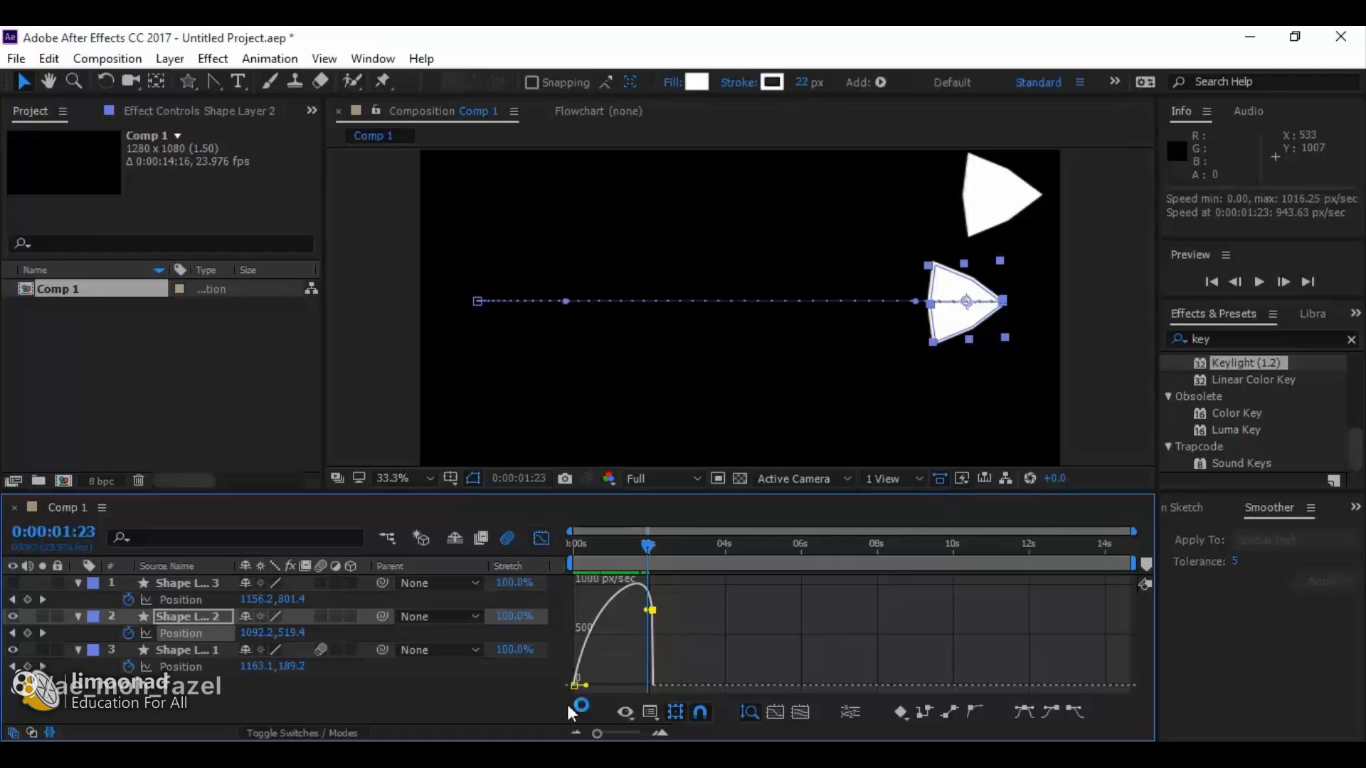
هوش مصنوعی
ادوبی افترافکت در سالهای اخیر با ادغام هوش مصنوعی (AI) توانسته است امکانات و قابلیتهای پیشرفتهای برای ایجاد محتوای ویدیویی و جلوههای بصری فراهم کند. از جمله این قابلیتها، ابزارهای مبتنی بر یادگیری ماشین و هوش مصنوعی هستند که به کاربر کمک میکنند تا فرآیندهای پیچیده مانند ردیابی حرکات (motion tracking)، ایجاد جلوههای ویژه، و تشخیص و حذف خودکار پسزمینهها را بهصورت سریعتر و دقیقتر انجام دهند. بهعنوان مثال، ویژگی Content-Aware Fill که در افترافکت اضافه شده، به کاربران اجازه میدهد تا بهصورت هوشمند بخشهای ناخواسته از ویدیو را حذف کرده و آنها را با محتواهای مشابه جایگزین کنند. یکی دیگر از ویژگیهای مهم، استفاده از AI برای ایجاد خودکار انیمیشنها و افکتها بر اساس دادهها یا حرکتهای پیشبینیشده است. همچنین، قابلیتهای جدیدی مانند تنظیم رنگ و بهینهسازی جلوهها با هوش مصنوعی به کاربران این امکان را میدهند که بهصورت خودکار کیفیت ویدیوهای خود را بهبود بخشند و به نتایج حرفهایتری دست یابند. افتر افکت با این قابلیتها توانسته است فرآیند تولید ویدیوها را برای حرفهایها و مبتدیها سادهتر و سریعتر کند و در عین حال، کیفیت و خلاقیت محتوای تولیدی را افزایش دهد .
.
ابزارها و پلاگینها
چند مورد از ابزار و پلاگین هایی که تا حالا توسط دو شرکت Vimager و Blace Plugins برای افتر افکت منتشر شده به شرح زیر میباشد:
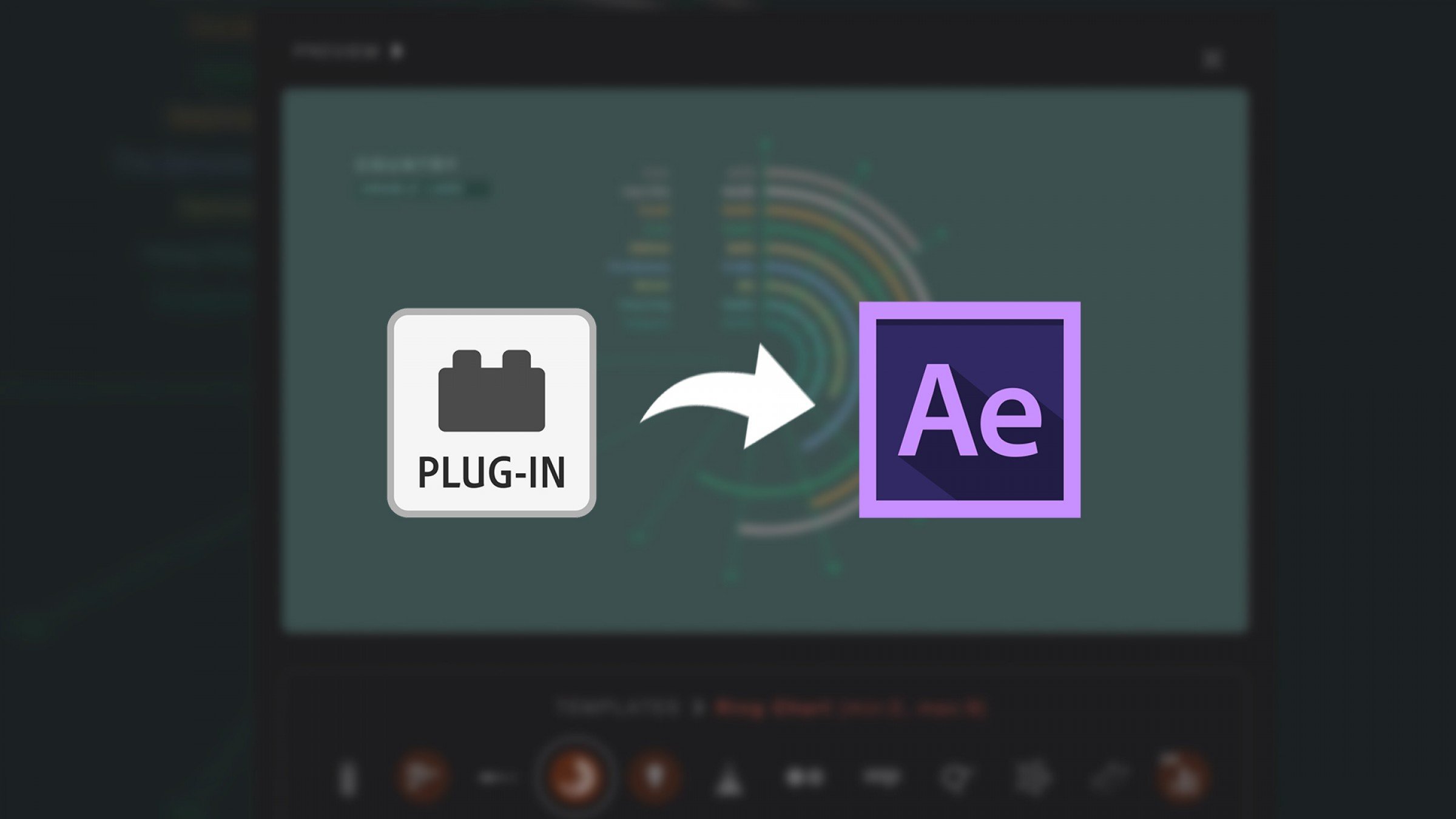
ابزاری به نام Content Aware Fill که با آن میتوانیم جسمی را در صحنه حذف کنیم.ابزار Roto Brush که با کمک آن می توانیم جسمی را از صحنه جدا کنیم.
پلاگین Goodbye Greenscreen که می توانیم یک جسم را خیلی سریع و حرفه ای از محیط جدا کنیم.

پلاگین Depth Scanner که با این پلاگین میتوان برای محیط خود لایه Depth بسازیم و کارهای مختلفی انجام بدهیم.پلاگین Neural Enhancement Suite که عملیات رنگی کردن فیلم های سیاه و سفید را بر عهده دارد.
پلاگین StyleX که با کمک تصاویر مختلف می توانیم به فیلم استایل بدهیم، مثلا فیلم شما نقاشی آبرنگ بشود.
پلاگین ScaleUp برای بزرگ کردن اندازه ویدیو یا عکس، بدون کم شدن کیفیت آن
پلاگین SpeedX که می توانیم افکت صحنه آهسته شدن ویدیو را به صورت حرفهای و با قابلیت های مختلف بسازیم.
پلاگین Blace که با آن میتواند عملیات سانسور کردن صورت چندین شخص در فیلم را خیلی دقیق و سریع انجام بدهید.
پلاگین Diffusae که می توانیم خیلی حرفه ای تصاویر خود را نقاشی کنیم و استایل های مختلفی به آن بدهیم.
پلاگین Local Diffusion که اشکال داخل صحنه را با توجه به تصویر اصلی عوض میکند و یک تصویر جدید به ما میدهد.
پلاگین Mask Prompter که می توانیم خیلی سریع جسمی را از صحنه جدا کنیم یا Matte بسازیم.
 |
بازار کار
بازار کار افترافکت برای طراحان و انیماتورهای حرفهای حسابی داغ است. زیرا همانطور که اشاره کردیم این نرمافزار کاربردهای متنوع دارد و مهمترین پیش نیاز افترافکت آموزش حرفهای و بعد خلاقیت شخصی است.
افتر افکت در حوزه های مختلف شامل شبکههای اجتماعی، موشن گرافیک، تیزرهای تبلیغاتی، فیلمهای کوتاه، تدوین فیلم عروسی و تدوین کلیپ موسیقی است. هرکدام از این حوزه ها را میتوان به نوعی شغل در نظر گرفت. جز اینها آموزش افترافکت و برگزاری وبینار راه خوبی برای پول در آوردن هستند. دیگر مزیت بازار کار افترافکت امکان کار به صورت دورکاری و کسب درآمد دلاری است. به این ترتیب برای گرفتن پروژهٔ افترافکت محدودیت مکانی دیگر معنایی ندارد.
گرافیک، تیزرهای تبلیغاتی، فیلمهای کوتاه، تدوین فیلم عروسی و تدوین کلیپ موسیقی است. هرکدام از این حوزه ها را میتوان به نوعی شغل در نظر گرفت. جز اینها آموزش افترافکت و برگزاری وبینار راه خوبی برای پول در آوردن هستند. دیگر مزیت بازار کار افترافکت امکان کار به صورت دورکاری و کسب درآمد دلاری است. به این ترتیب برای گرفتن پروژهٔ افترافکت محدودیت مکانی دیگر معنایی ندارد.
پیشنهادها
در این حوزه استفاده از سیستم نامناسب، کاربر را با مشکلاتی همچون ایجاد لگ در رندرینگ افترافکت مواجه میکند. برای همین توصیه میکنیم حتماً به مشخصات سخت افزاری سیستم توجه ویژه داشته باشید.
مهمترین سختافزار پردازندهٔ ۶۴ بیتی و حافظه رم حداقل ۱۶ گیگابایت است. هرچقدر حافظه رم بیشتر باشد سرعت و کارایی بالاتری دارد. پیشنهاد ادوبی در مورد حافظه رم سیستم مورد نیاز افترافکت ۳۲ گیگابایت است.
در مورد سیستم مورد نیاز افترافکت برای انیمیشن سازی به این موارد دقت کنید:
پردازنده با هشت هستهٔ واقعی
کارت گرافیک با حد اقل ۴ گیگابایت حافظه اصلی
مادربرد مناسب
حداقل CPU از نوع Core- i5
مانیتور با حداقل رزولوشن ۱۹۲۰*۱۰۸۰
هارد SSD با فضای ۱۲۰ گیگابایتس

نرم افزار چیست؟
20 / دی / 1403
موشن گرافیک و ابزارهای تولید آن
20 / دی / 1403
تکنیکهای نوین چاپ برای طراحان گرافیک
20 / دی / 1403

انیمیشین های استاپ موشن و ابزار های تولید آن ها
20 / دی / 1403

اصول تولید محتوا در اینستاگرام
20 / دی / 1403

آشنایی با نرمافزار افترافکت و کاربردهای آن
20 / دی / 1403
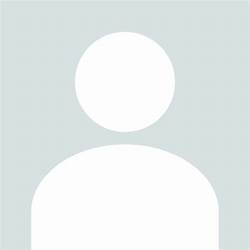
.png)